Android と iOS は、現在最も一般的に使用されているモバイル プラットフォームの 2 つです。 Android にはさまざまな OEM メーカーが存在しますが、iOS は Apple の iPhone でのみ動作し、両プラットフォームには多くの違いがあるため、 iPhone から Android デバイスにテキスト メッセージを転送しようとするのは困難な作業になる場合があります。この記事では、考えられる最善の方法を 2 つ紹介します。
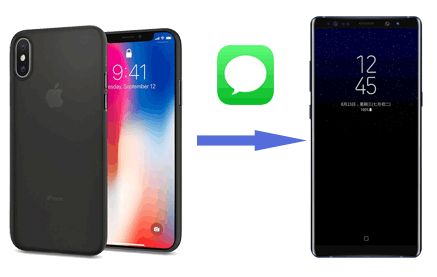
iPhone から Android スマートフォンにすべてのテキスト メッセージを転送する最善の方法は、専門のモバイル転送ツールを使用することです。サードパーティのプログラムを使用すると、ワンクリックで iPhone から Android にファイルを切り替えることができます。 Samsung Data Transfer は、ある携帯電話から別の携帯電話にデータを転送するために設計されたソフトウェアです。
(1) 連絡先、通話記録、テキスト メッセージ、写真、音楽、ビデオ、ドキュメント、アプリをAndroid から Android に転送します。
(2) iOS から Android に連絡先やドキュメントを転送します。
(3) 連絡先、テキスト メッセージ、書籍、音楽、写真、ビデオをAndroid から iOS に転送します。
(4) 連絡先、メモ、カレンダー、ブック、ブックマークを iOS から iOS に転送します。
対応iOSデバイス(iOS 5~iOS 16):iPhone 14/13/12/11/XR/XS/X Max/8/7/6、iPad、iPod touchなど。
サポートされている Android デバイス (Android 2 ~ Android 14): Samsung Galaxy、LG、HTC、Huawei、Sony、Xiaomi、OPPO、Motorola、OnePlus、Google など。
これは、たった 1 回のクリックで数分以内にすべてのテキスト会話を iPhone から Android デバイスに転送できる強力なモバイル転送です。そのためには:
詳細については:
ステップ 1. Android デバイスと iPhone の両方をコンピュータに接続します。
ソフトウェアをインストールした後、Android デバイスと iPhone をそれぞれの USB ケーブルを介してコンピュータに接続します。

ステップ 2. プログラムに電話を認識させます。
Android デバイスで USB デバッグをオンにする必要があります。また、iPhone では、画面上の指示に従って、プログラムに iOS デバイスを検出させます。完了すると、次のようなメインインターフェイスが表示されます。

注: 左側にソースとして iPhone を配置し、右側にターゲット Android デバイスを配置して、両方のデバイスの位置を調整します。これを行うには、画面中央の上部にある「反転」ボタンをクリックするだけです。
ステップ 3. テキストメッセージやその他の好きなファイルを選択します。
画面に表示されたファイル一覧から「テキストメッセージ」にチェックを入れます。必要に応じていつでも複数をチェックできます。
ステップ 4. iPhone から Android へのすべてのテキスト メッセージの移動を開始します。
ファイルを選択したら、「コピー開始」ボタンをクリックしてデータ転送プロセスを開始します。数分待つと、すべてのテキスト メッセージが iPhone から Android デバイスに転送されます。

続きを読む:
WhatsAppメッセージをiPhoneからAndroidに転送する方法?
iPhone から Android への転送 - iPhone から Android へデータを転送するにはどうすればよいですか?
iTunes を使用して、 iPhone から Android にテキスト メッセージを無料で同期することもできます。専門的なモバイル転送を使用する場合と比較して、iTunes を使用する場合は手順が多くなり、時間がかかります。さらに、この方法では、別のサードパーティ アプリである iSMS2droid を Android 携帯電話にダウンロードしない限り、iPhone からのテキスト メッセージを Android にインポートすることはできません。
その方法は次のとおりです。
#1. iTunes 経由で iPhone からコンピュータにメッセージを転送する

#2. iTunes バックアップの場所を確認する
iTunes 経由で作成したバックアップの場所を見つけて、ファイルをコンピュータから Android スマートフォンに転送する必要があります。
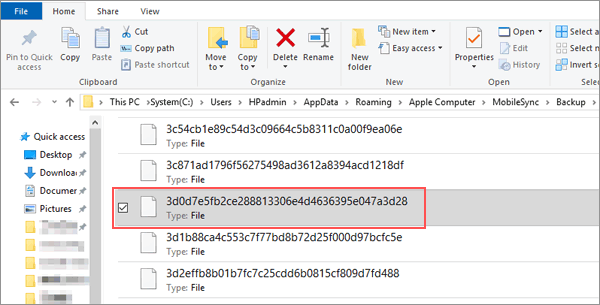
#3. iSMS2droid経由でiPhoneメッセージをAndroidにインポート
注: iSMS2droid では通話ログも転送できます。通話ログには、iTunes バックアップからの独自のファイルがあります: 5a4935c78a5255723f707230a451d79c540d2741。
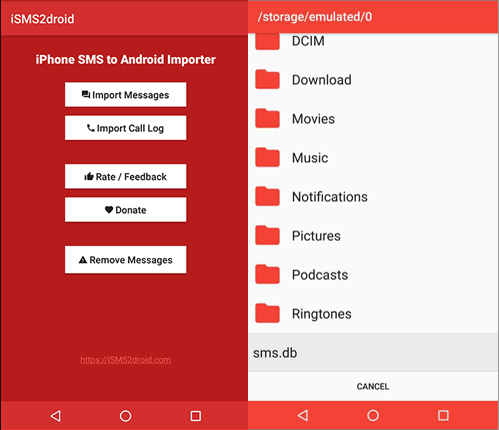
あなたは好きかもしれません:
iTunes バックアップを Samsung Galaxy S9/S9+ に復元する方法
Motorola から iPhone にデータを転送する 4 つの方法 [簡単かつ安全]
iPhone から Android デバイスに SMS を転送するのは、最初は難しそうに見えるかもしれませんが、適切な方法を導入すれば非常に簡単な作業です。すべてのテキスト メッセージを転送する際に問題が発生した場合は、上記のいずれかの方法を検討してください。
関連記事:
iPhoneからSamsung Galaxyに音楽を転送する方法
[2023年更新] Samsung から Samsung に連絡先を転送するにはどうすればよいですか?
2023年にSamsungの携帯電話からタブレットに写真を転送する方法? - 3 つの簡単な方法
Samsung から iPhone に連絡先を効果的に転送するにはどうすればよいですか? - 5つの方法
【2つの解決策】AndroidデバイスからiCloud写真にアクセスする方法
iPhone から Vivo へのデータ転送: 手間をかけずに iPhone から Vivo にデータを転送
Copyright © samsung-messages-backup.com All Rights Reserved.